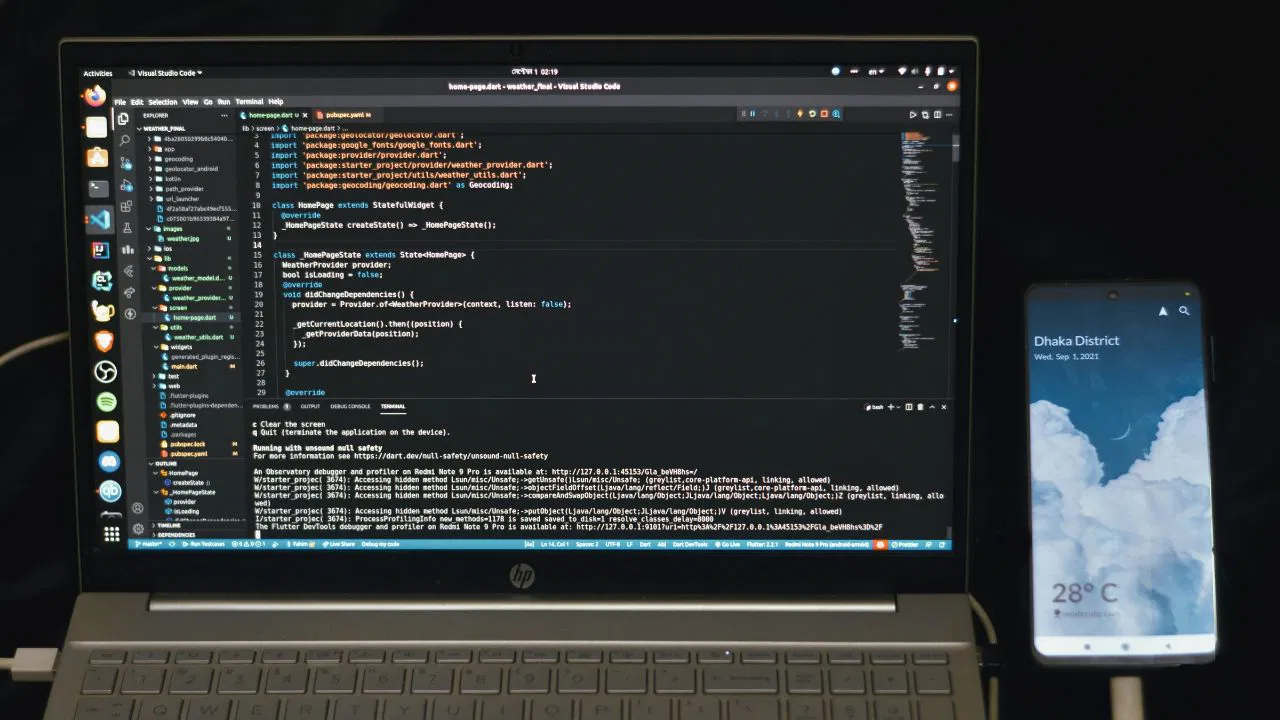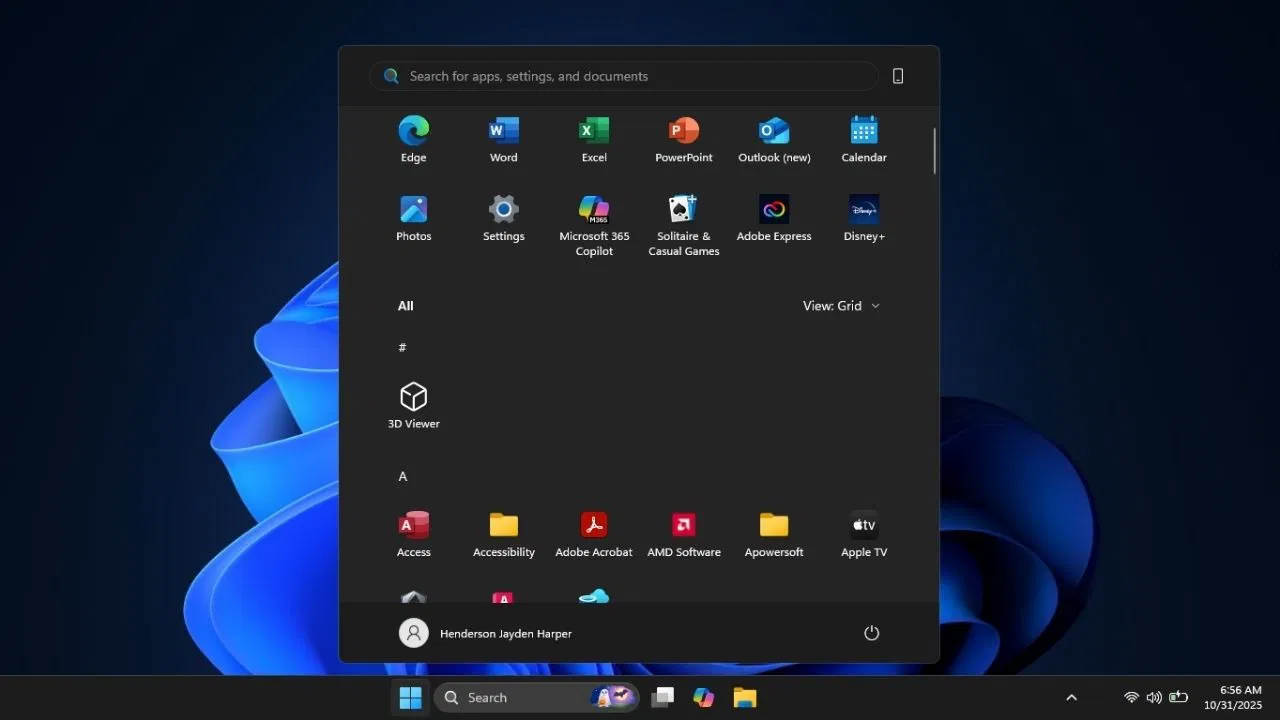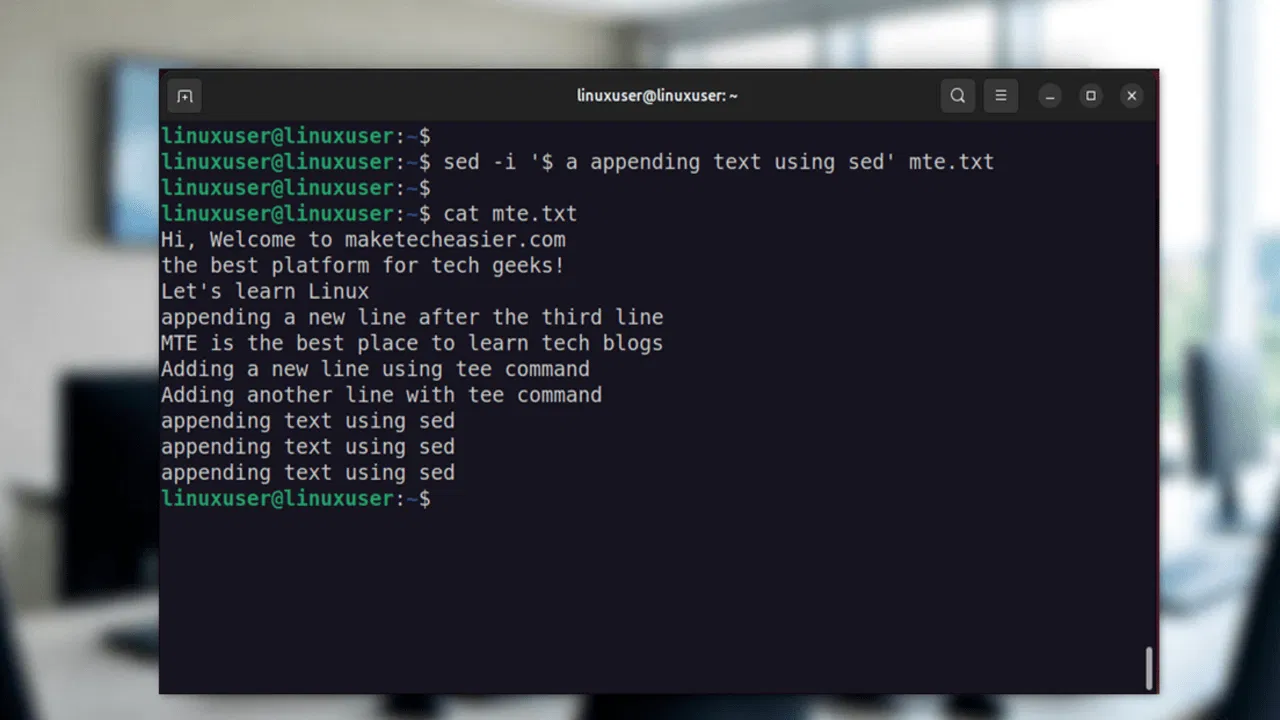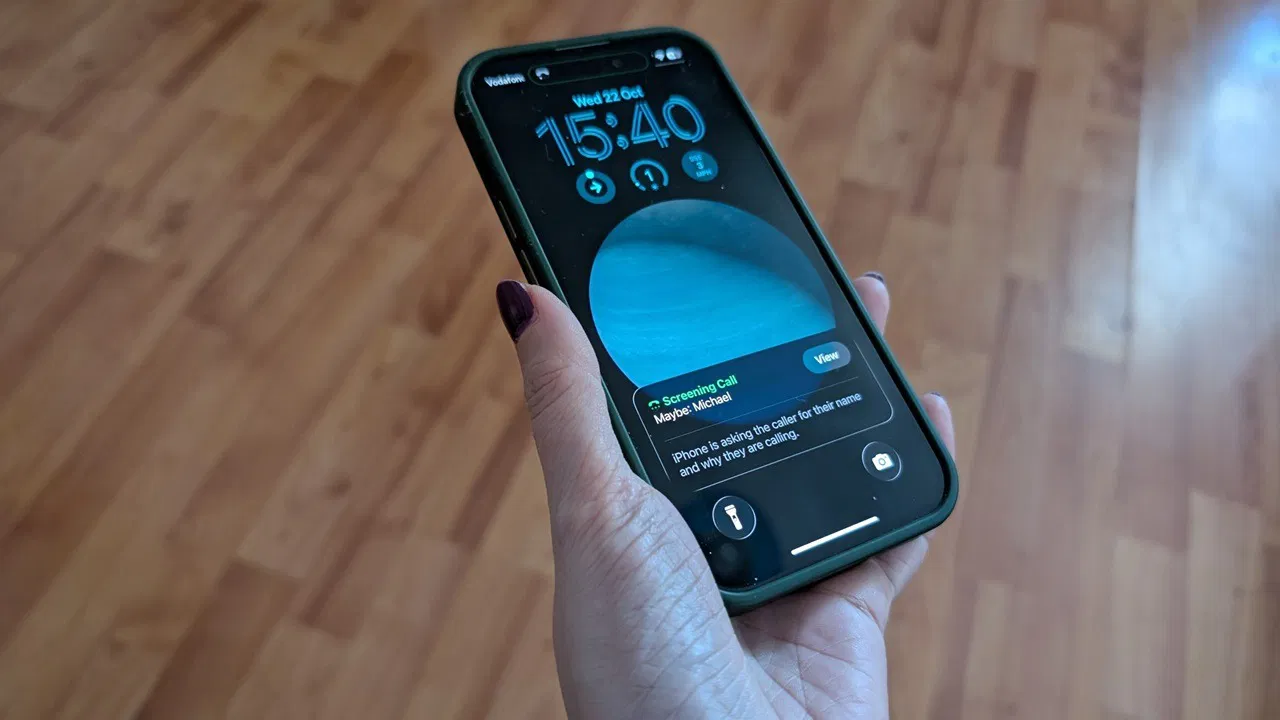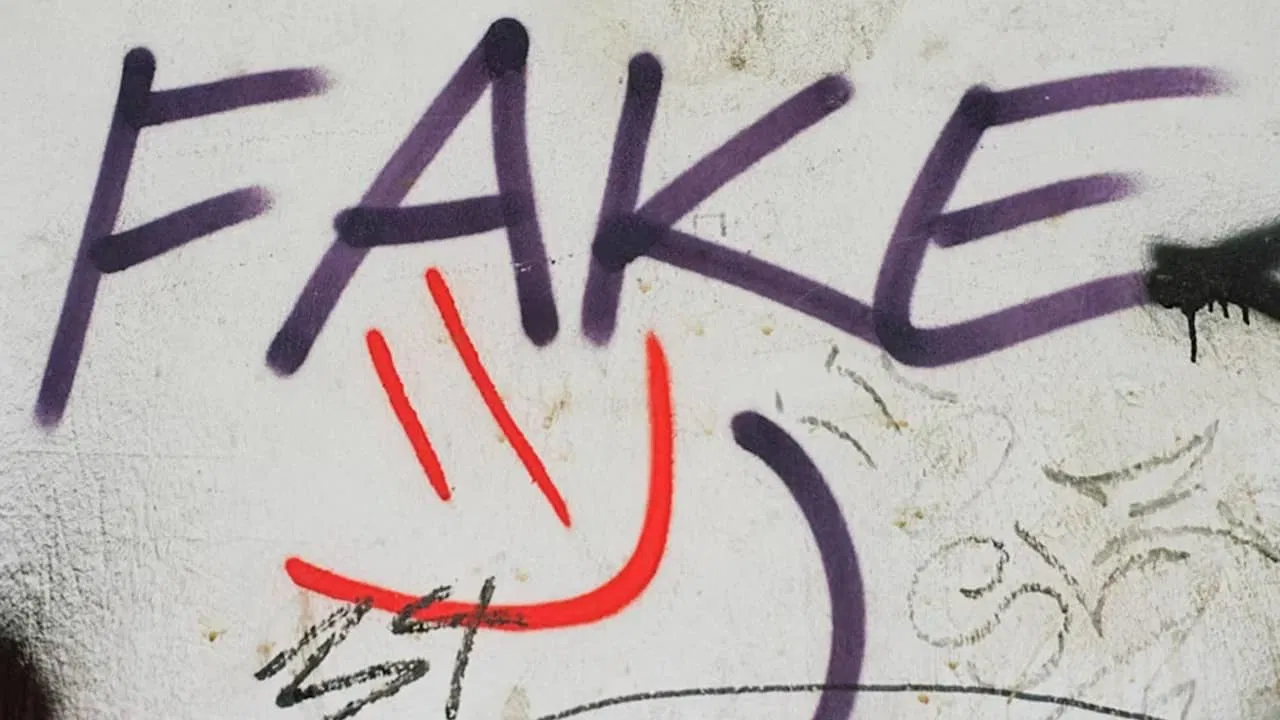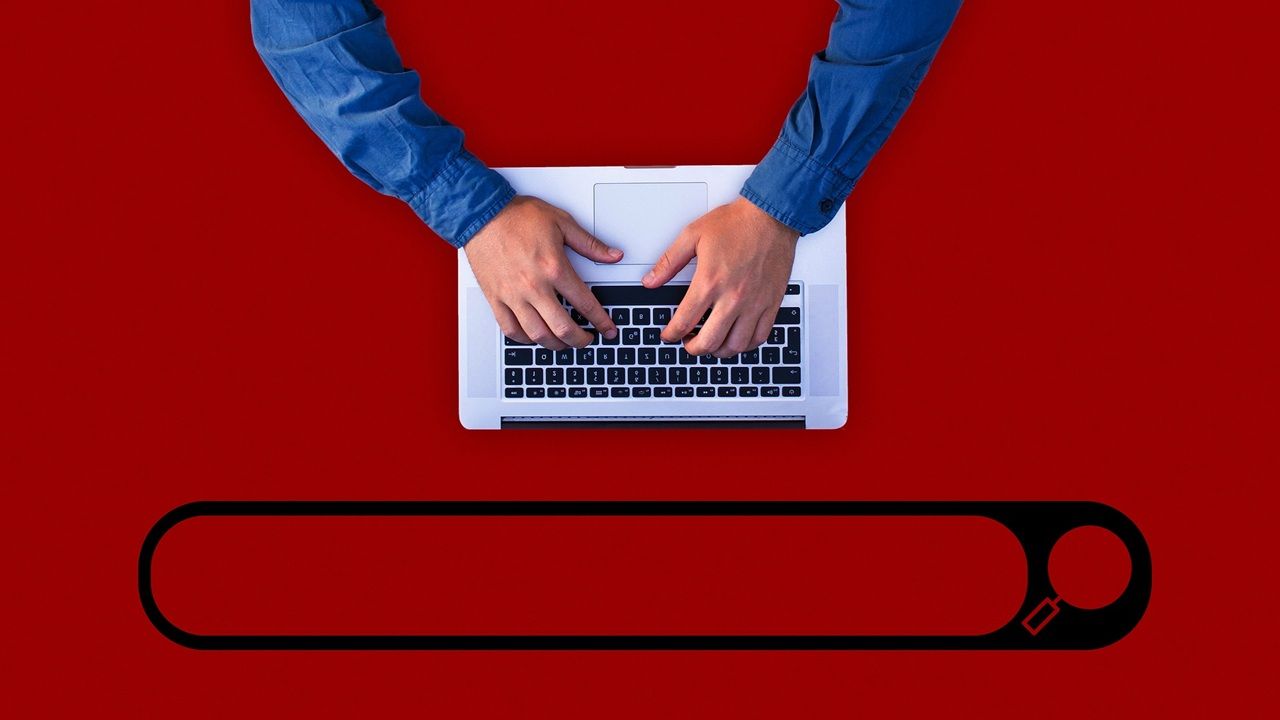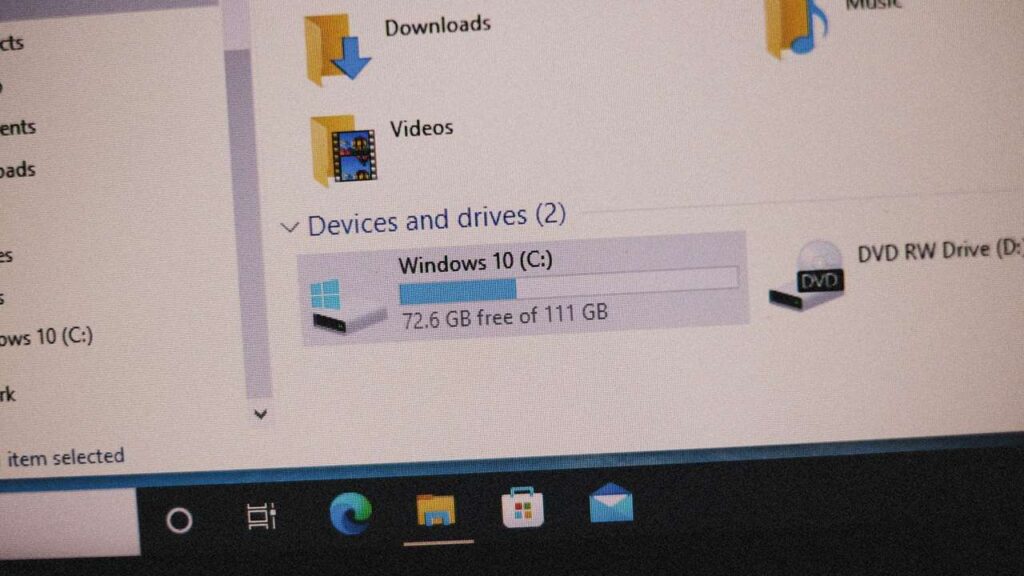
Table des matières
Que vous expliquiez une erreur d’exécution de Windows à IT, la capture des trames vidéo, la documentation d’un flux de travail logiciel ou la mise en place d’un mode d’emploi, il est essentiel d’avoir accès à des captures d’écran. Il existe de nombreuses façons de prendre des captures d’écran dans Windows, et nous en avons rassemblé plusieurs pour vous ici.
1. Le bouton d’écran d’impression
Écran d'impressionégalement représenté comme Prtscn ou Prtscrest universellement disponible dans tous les claviers Windows.
Appuyer sur cette touche peut ne pas sembler faire quoi que ce soit, mais il capture en fait votre écran et l’enregistre dans le presse-papiers. Pour voir la capture d’écran, vous devrez le coller dans un autre programme comme Paint, Word ou un site de téléchargement d’image dans un navigateur.
De nos jours, la touche d’écran d’impression est synchronisée par défaut avec d’autres applications de capture d’écran dans Windows, généralement l’outil de snipping. De nombreux utilisateurs le trouvent ennuyeux. Pour le dissocier, allez à Paramètres -> Accessibilité -> Clavieret bascule un menu appelé Utilisez la touche d’écran d’impression pour ouvrir la capture d’écran.
2. Windows Key + Print Screen (pour enregistrer des captures d’écran)
Économiser des captures d’écran dans le presse-papiers est plus rapide, mais que se passe-t-il si vous ne voulez pas les coller immédiatement dans la peinture, le mot ou un autre programme? C’est alors que l’utilisation du Fenêtre + Écran d'impression Le raccourci est utile car vous pouvez accéder aux captures d’écran enregistrées à votre convenance. Cela entraînera une diminution de votre écran momentanément.
Windows enregistre automatiquement ces captures d’écran dans un dossier appelé Captures d’écran à l’intérieur de votre Photos bibliothèque. Vous trouverez également les captures de l’outil de snipping et d’autres outils de capture d’écran dans ce dossier.
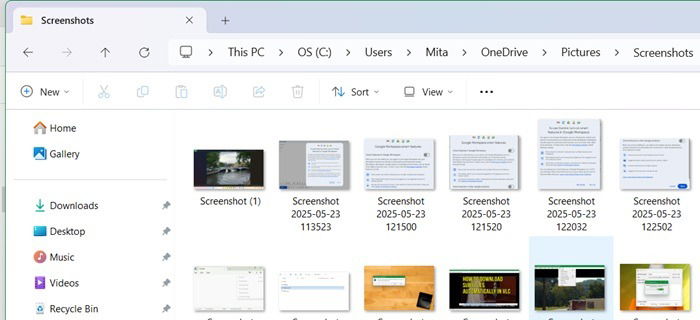
Note: certains ordinateurs portables peuvent nécessiter le FN bouton pour activer le bouton d’écran d’impression. Dans ce cas, vous devrez appuyer sur le Fenêtre, FN et Écran d'impression clés simultanément.
3. Écran d’impression ALT + (pour les fenêtres actives)
Écran d'impression est une clé très utile pour prendre des captures d’écran, mais elle a une limitation: elle capture toujours l’ensemble de l’écran à la fois, ce qui peut ne pas être ce dont vous avez besoin. Un raccourci connexe, Alt + Écran d'impressionne capture que la fenêtre active, comme un navigateur ou une fenêtre contextuelle.
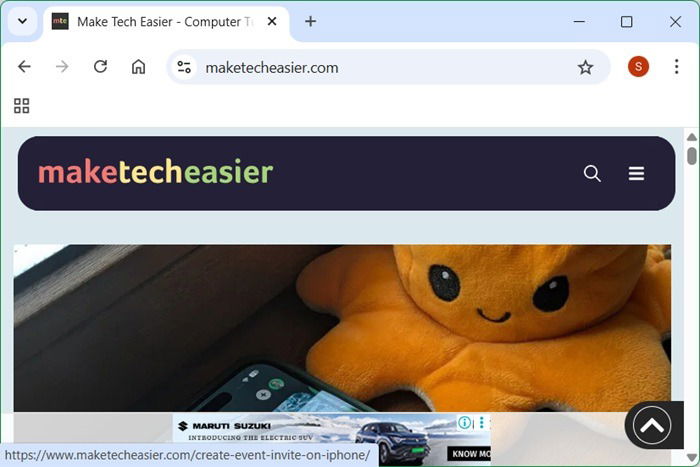
Également lire: Apprenez à capturer une capture d’écran de défilement dans les appareils Windows.
4. Clé Windows + Shift + S
Pressage Fenêtre + Changement + S Ouvre la superposition de l’outil de snipping au-dessus de votre fenêtre actuelle. Cela vous permet de sélectionner une zone spécifique pour une capture d’écran à l’aide de votre souris. Les principales options de capture incluent des images fixes et des vidéos.
Pour prendre une capture d’écran régulière, cliquez simplement sur l’icône «Caméra». Vous pouvez choisir parmi différents modes de capture comme Rectangulaire, Forme libre, Fenêtreou Plein écran. Appuyez simplement sur le bouton Fermer à droite pour désactiver cette superposition.
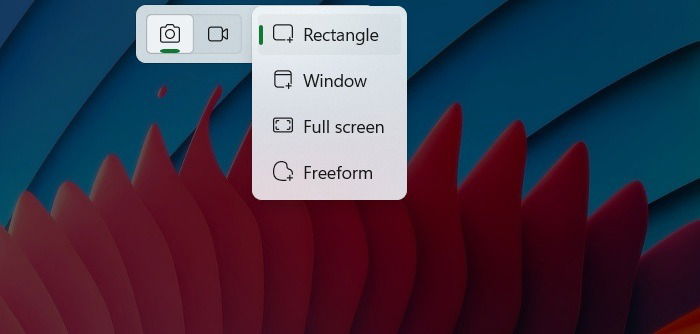
En rapport: Découvrez toutes les façons de prendre une capture d’écran pleine page sur Windows.
5. Outil de snipping
Bien que les raccourcis clavier soient pratiques, de nombreux utilisateurs préfèrent le confort d’une application GUI dédiée pour prendre des captures d’écran. L’outil de snipping est l’utilitaire de capture d’écran par défaut dans Windows 11 et Windows 10. Il reçoit des mises à jour avec chaque nouvelle version Windows et comprend plusieurs fonctionnalités supplémentaires au-delà des bases.
Pour ouvrir l’outil de snipping, vous pouvez l’épingler dans la barre des tâches, la rechercher dans le menu Démarrer ou taper snippingtool Dans la boîte de dialogue d’exécution Gagner + R. Pour prendre une capture d’écran, utilisez le mode de caméra par défaut et cliquez sur le bouton +.
Une caractéristique utile de l’outil de snipping est la minuterie de retard, qui vous permet de retarder la capture d’écran jusqu’à 10 secondes.

Pour ajuster les paramètres dans l’outil de snipping, cliquez sur les trois points Voir plus bouton à droite. À partir de là, vous pouvez choisir de sauvegarder automatiquement des captures d’écran, de modifier l’emplacement de sauvegarde par défaut, d’ouvrir les captures dans des fenêtres séparées, d’ajouter des bordures ou de laisser l’outil de snipping gérer le Écran d'impression clé.
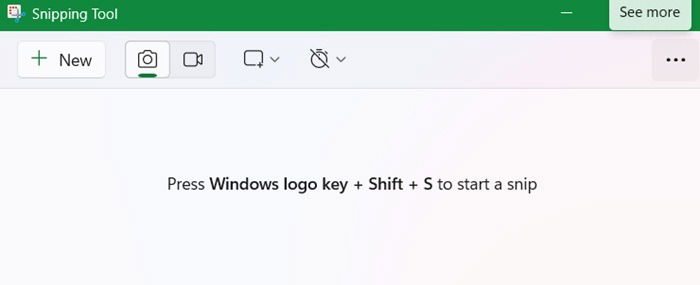
En rapport: Vous pourriez être en mesure d’enregistrer votre écran comme GIF à l’aide de l’outil de snipping.
6. Snip & Sketch
Snip & Sketch est une application héritée qui a été abandonnée dans Windows 11, mais est toujours disponible dans les anciennes versions Windows 10. Bien que vous ne trouviez pas de lien officiel pour l’application, si vous pouvez y accéder, ses fonctionnalités fonctionnent très similaires à l’outil de snipping. Il est particulièrement utile pour ajouter des annotations.
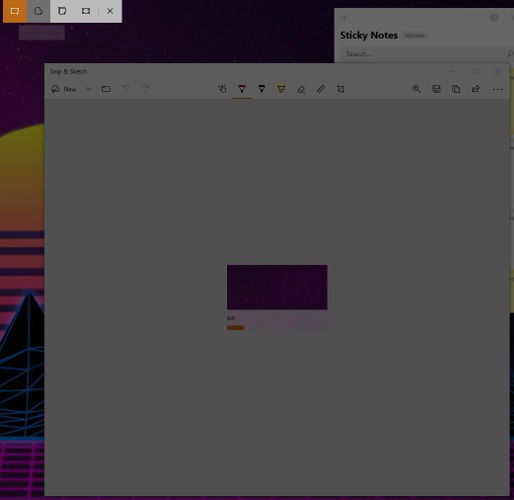
Également lire: Votre outil de snipping ne fonctionne-t-il pas dans Windows? Nous avons les correctifs.
7. La barre de jeu
Bien que construit pour les joueurs, cet outil couramment utilisé est facilement accessible pour capturer des captures d’écran qui sont enregistrées correctement.
Entrer Fenêtre + G Pour ouvrir le tableau de bord de la barre de jeu. Il y a une caméra Capturer icône pour capturer toutes les captures d’écran. Vous pouvez également capturer des instances directement en utilisant Fenêtre + Alt + Écran d'impression. Toutes les captures de barre de jeu sont sauvées dans le sous-dossier des captures de Vidéos.
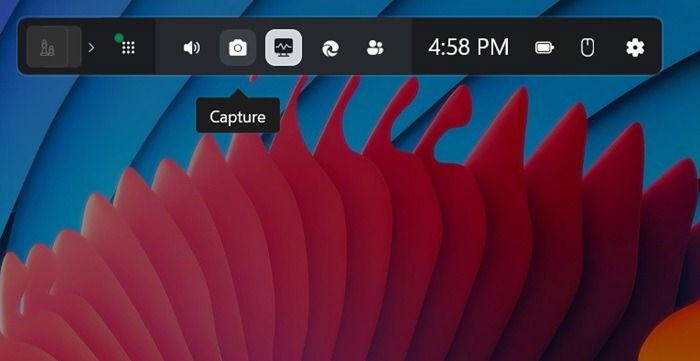
La barre de jeu marque de nombreux avantages Écran d'impression et d’autres méthodes telles qu’elle prend en charge la téléchargement automatique, possède une interface utilisateur détaillée et capture à la fois l’audio et la vidéo. De nombreux utilisateurs trouvent qu’il est pratique non seulement pour capturer des jeux mais aussi des tutoriels, des leçons vidéo ou des procédures d’application.
8. Recorder des étapes
Il existe un utilitaire Windows intégré peu connu qui vous permet de capturer des captures d’écran. Ça s’appelle Recorder des étapesauquel vous pouvez accéder à partir du menu de recherche ainsi que depuis la commande Run en tapant psr.exe. Assurez-vous que le mode de capture d’écran est activé dans les paramètres.
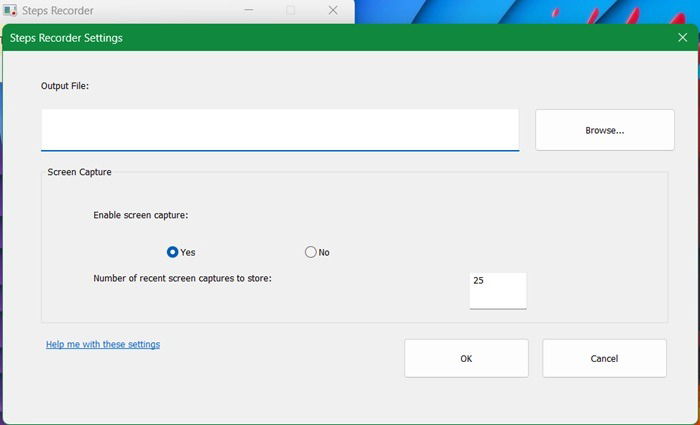
Pour enregistrer quoi que ce soit, cliquez Démarrer le record dans le tableau de bord principal. Au fur et à mesure qu’il apparaît, cet outil est utilisé pour capturer les différentes étapes d’un tutoriel.
9. Zoom (sysinternals)
Bien qu’il sert d’outil de zoom d’écran, Zoom by Sysinternals est un utilitaire Microsoft qui vous permet également de capturer des captures d’écran. Téléchargez le fichier zip officiel à partir du lien disponible et extraire le dossier. Plus tard, vous pouvez utiliser Ctrl + G En tant que bouffée de snip pour capturer une région spécifique dans un presse-papiers.
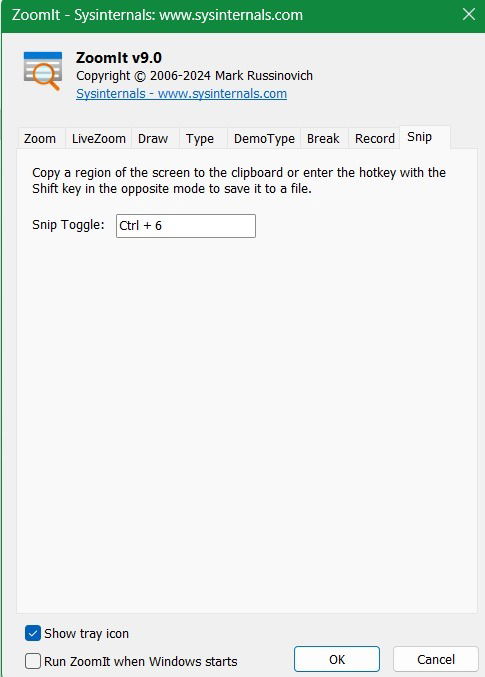
Connexes: Prenez une capture d’écran avec un curseur de souris sous Windows.
10. Utilisez votre logiciel de carte graphique (NVIDIA ou AMD)
Les captures d’écran peuvent parfois être une chose compliquée. Selon l’application ou le jeu que vous utilisez, il est possible que vous soyez verrouillé des raccourcis Windows par défaut pour prendre des captures d’écran. Dans ces situations, il est bon d’avoir une sauvegarde. Si vous utilisez une carte graphique NVIDIA ou AMD, vous en avez une.
Les propriétaires de GPU NVIDIA avec une expérience GeForce activé devraient être en mesure de prendre une capture d’écran en frappant Alt + F1. (Vous pouvez modifier la touche de la cure du cure de lot Alt + Z.)
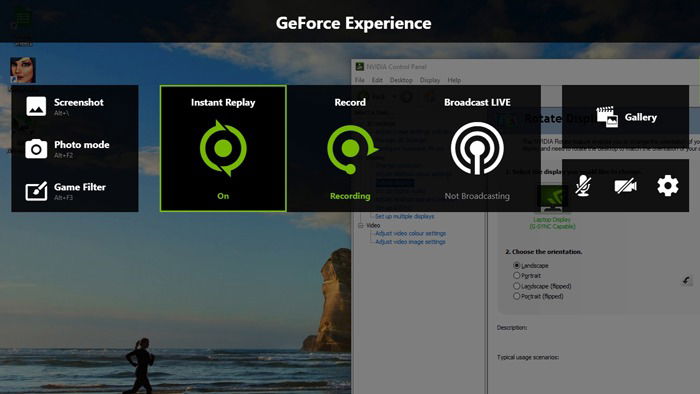
Les propriétaires de GPU AMD, quant à eux, peuvent prendre des captures d’écran en utilisant Ctrl + Changement + jemais encore une fois, vous pouvez modifier ce raccourci dans l’un de vos choix via Radeon Software Under Paramètres -> Lourdeur.
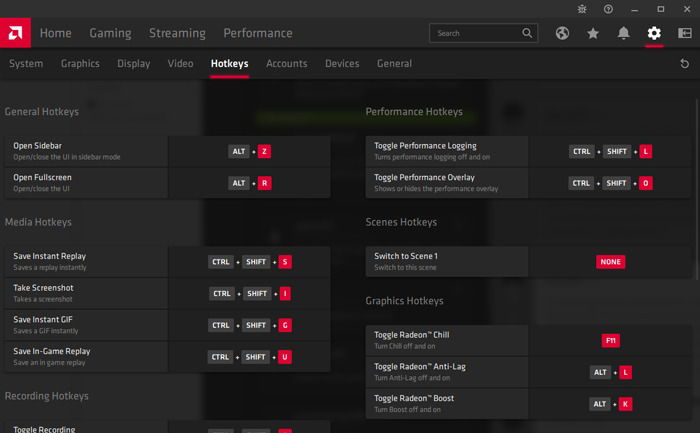
En rapport: Greenshot est un bon outil de capture d’écran externe.
11. outils de capture de capture d’écran externe dans Windows
Bien sûr, vous pouvez utiliser divers outils de capture d’écran / de capture d’écran externes dans Windows. Les plus populaires sont la capture d’écran HD, la capture d’écran facile et la capture d’écran réelle pour la page Web.
Il existe de nombreux modes de capture de capture d’écran spécifiques dont vous pouvez avoir besoin. Par exemple, saviez-vous qu’il est possible de capturer une capture d’écran de l’écran de connexion Windows. Vous devez également jeter un œil à notre guide sur la conversion des fichiers VCE en PDF.